OpenList 是一款开源的网盘聚合工具,这款软件,使用简单,支持文件管理、视频播放,它是 AList 的平替项目,跟 AList 的体验差不多。本文将详细的介绍如何在 windows 上本地部署 OpenList 并结合路由侠实现外网访问本地部署的 OpenList 。
第一步,OpenList 下载与安装
1,在 github 上的 release 中下载适合自己系统的版本,点此下载。本文在 windows上部署为例。选择的是下图中的 openlist-windows-386.zip 。
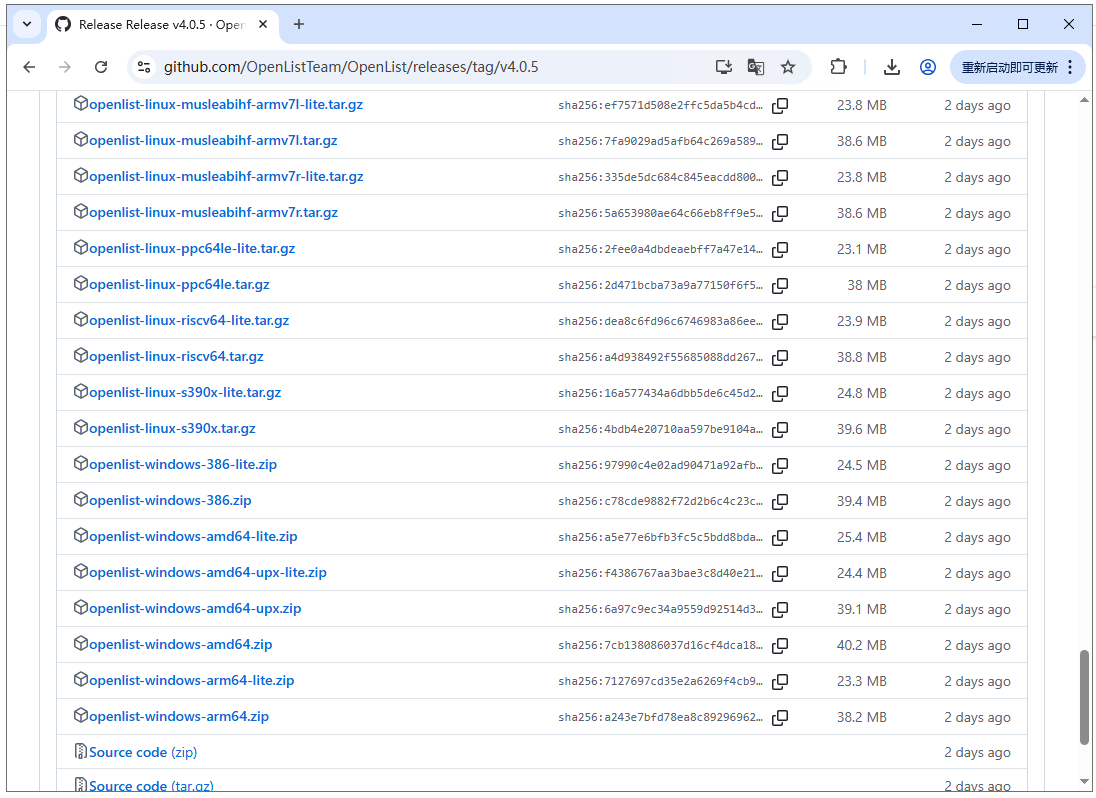
2,下载的文件解压后,在解压完毕的地址目录下使用 cmd 命令打开终端。
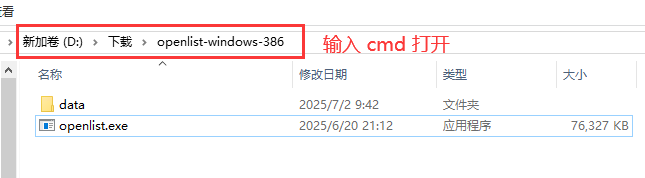
3,在打开的终端里输入:.\openlist.exe server 就会启动该服务。
.\openlist.exe server
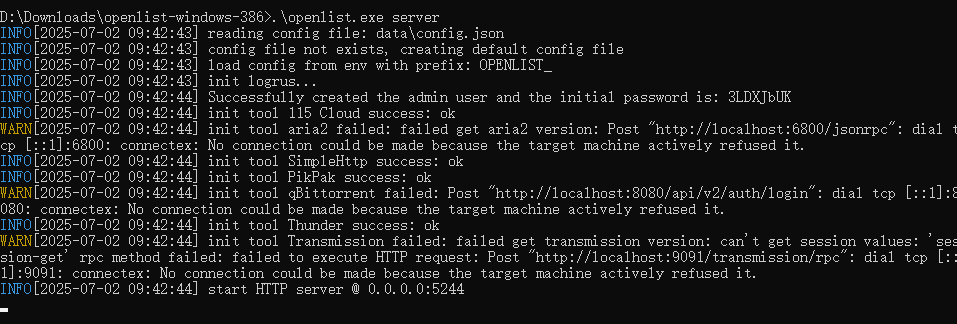
4,在浏览器中输入 http://localhost:5244 ,就可以看到 OpenList 界面了。
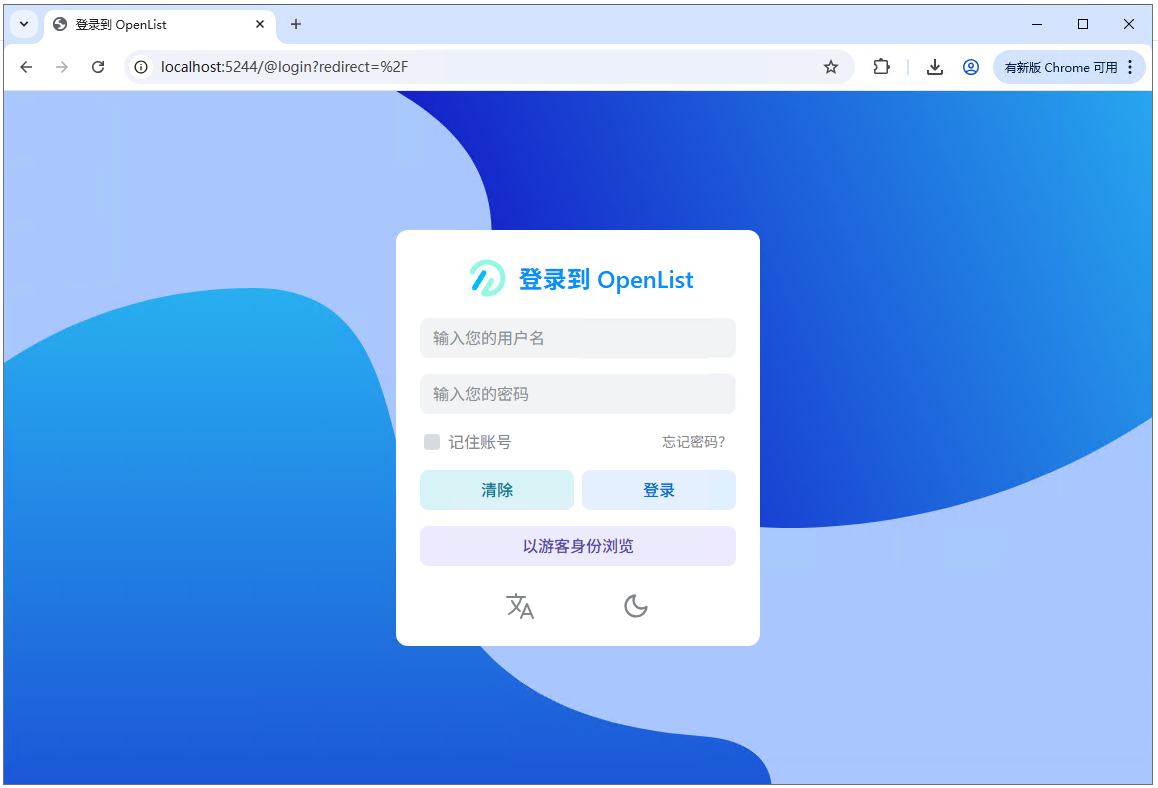
5,第一次登录不清楚用户名和密码的话,可以通过如下命令查询或者重置。
.\openlist.exe admin openlist admin set NEW_PASSWORD
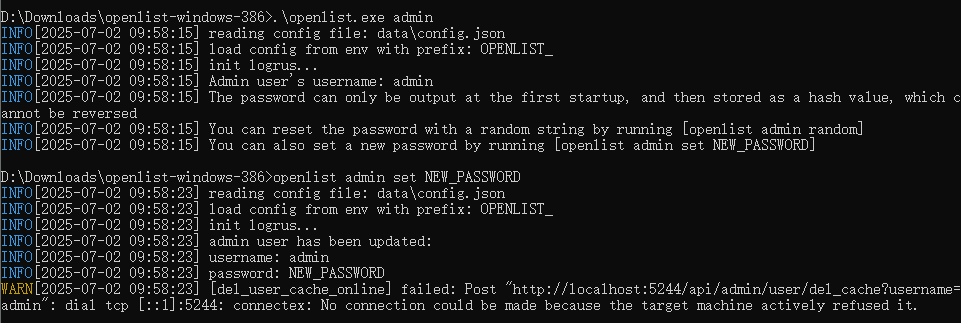
6,登录进来后可以更改用户名和密码。
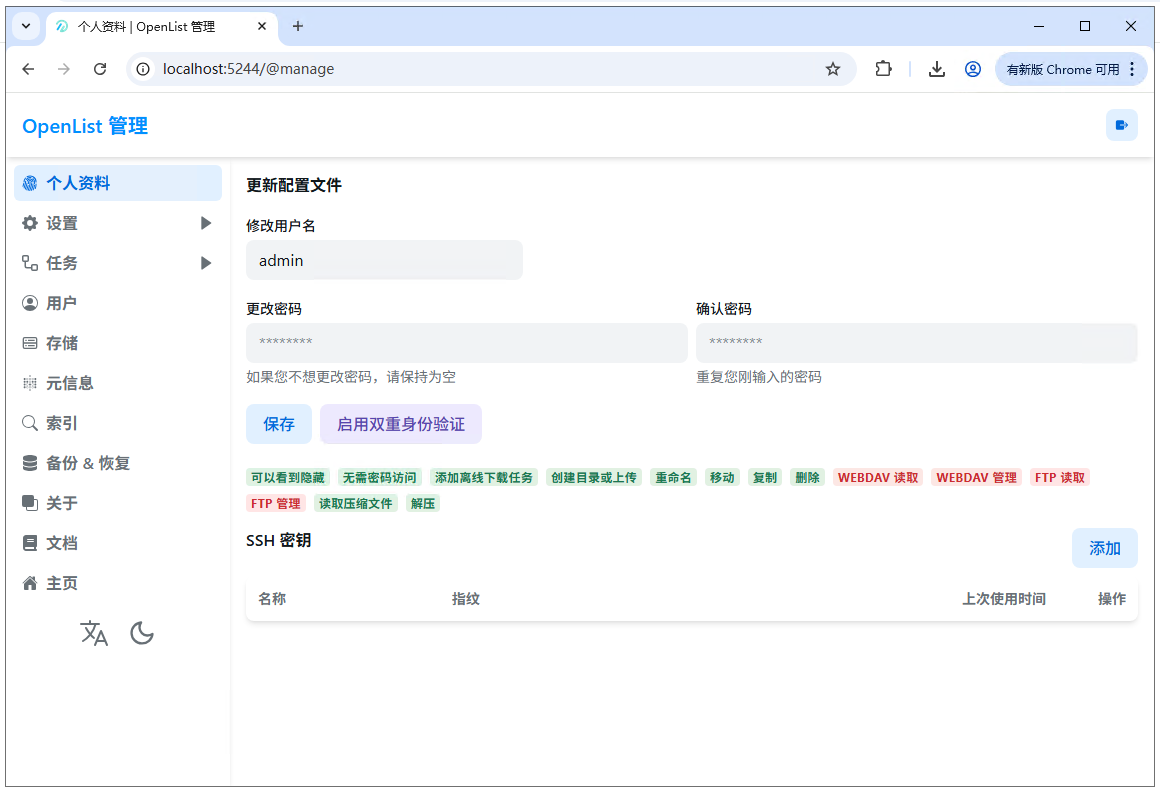
第二步,外网访问本地部署的 OpenList
在内网的电脑上安装路由侠,点此下载
1,下载安装完成后,打开路由侠界面,点击【内网映射】。
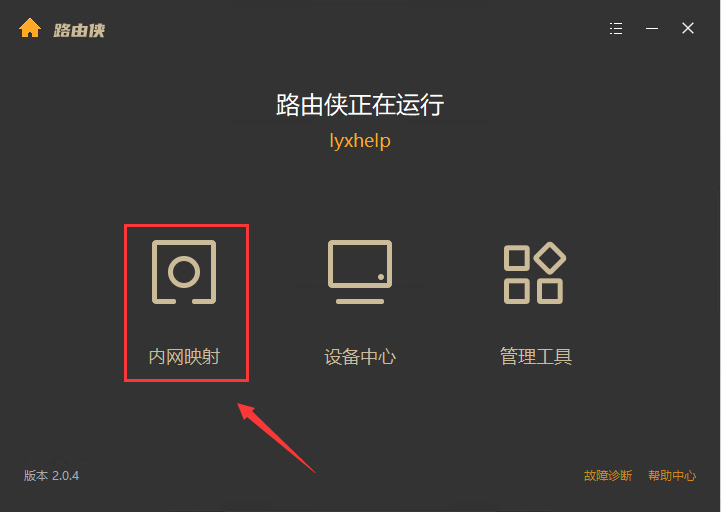
2,点击【添加映射】。
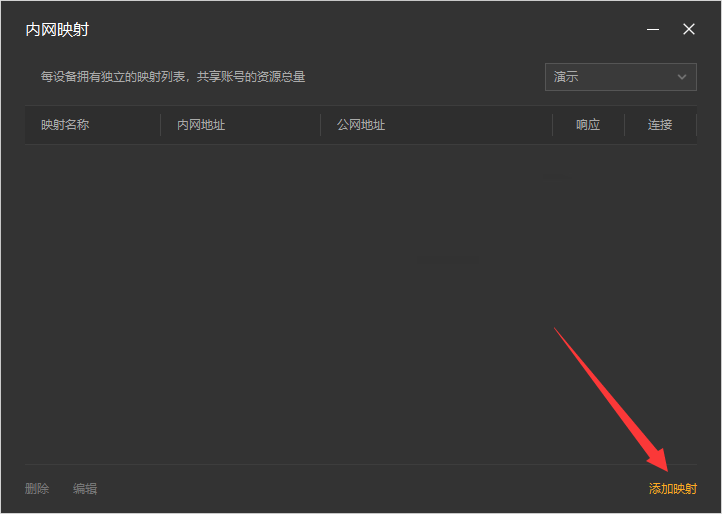
3,选择【原生端口】。

4,在内网端口里填写 OpenList 默认端口 5244 后点击【创建】按钮,如下图。
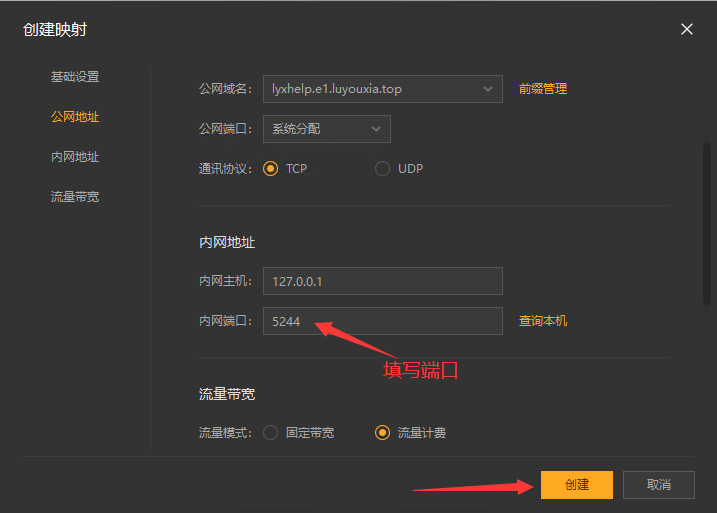
5,创建好后,就可以看到一条映射的公网地址,鼠标右键点击【复制地址】。
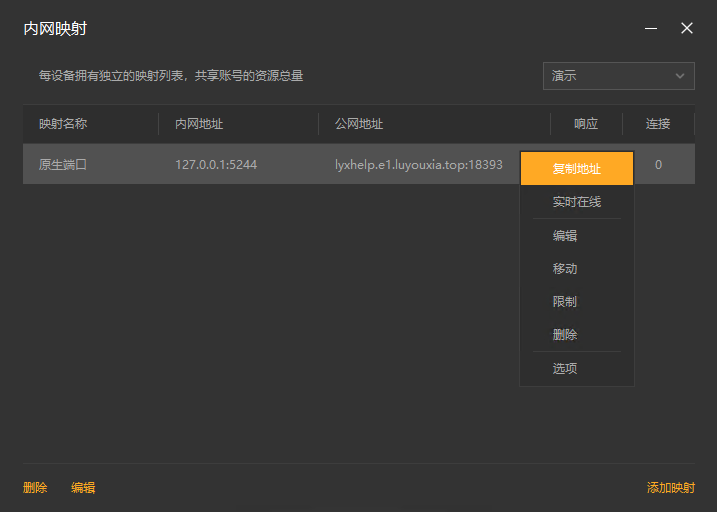
6,在外网的浏览器的地址栏输入复制的外网地址就可以访问本地部署的 OpenList 界面了。
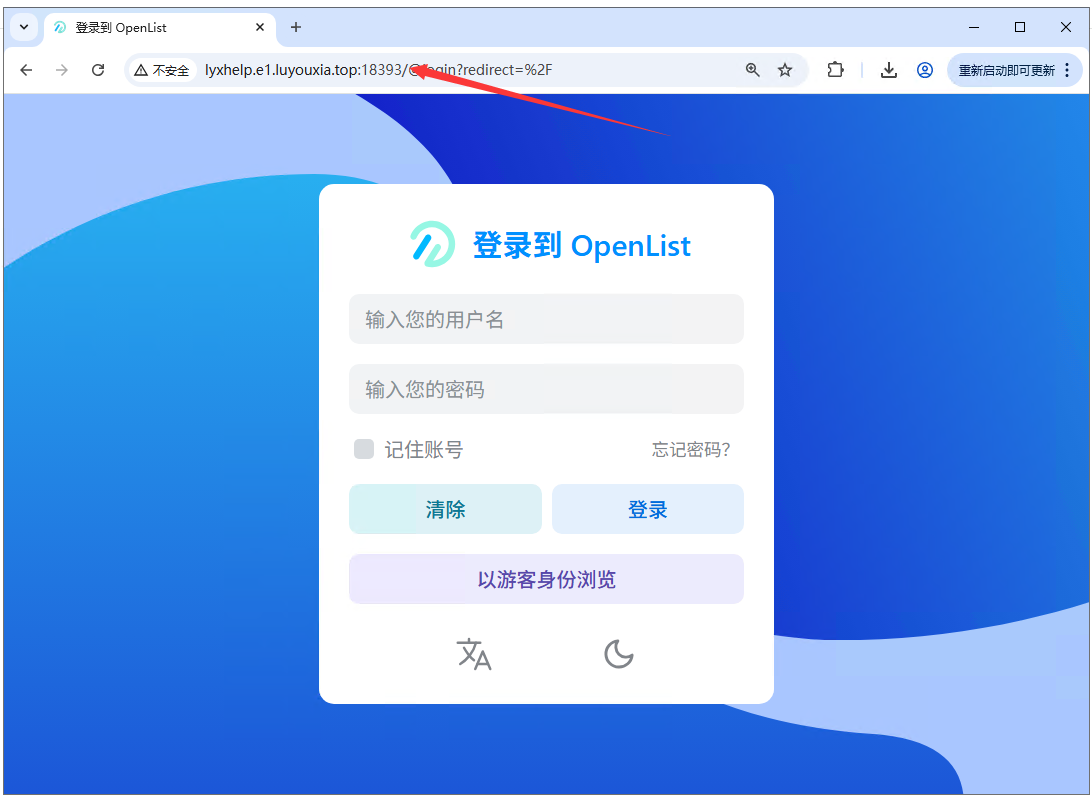
以上就是在本地局域网内部署 OpenList 以及利用路由侠内网穿透实现外网访问全部教程了,如果想要对路由侠有更多的了解,可以进官网详细了解,路由侠官网地址:www.luyouxia.com